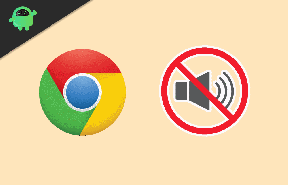Hogyan telepítsük a TWRP helyreállítást az Umidigi F1 és a Root rendszerre a Magisk / SU használatával
Telepítse A Készletromot / / August 05, 2021
Ebben a bejegyzésben megismertetjük Önt azzal, hogyan telepítse a TWRP Recovery programot az Umidigi F1-re. Most nem tagadható, hogy ha a lehető legtöbbet akarod kihozni Android-eszközödből a MOD-ek, javítások vagy egyedi ROM-ok telepítésével, akkor az egyéni helyreállítás elengedhetetlen. Meglepő módon sok embernek nehéz a TWRP Recovery telepítése az Umidigi F1-re.
A specifikációkról szólva az UMIDIGI F1 6,3 hüvelykes IPS kijelzővel rendelkezik, amelynek képernyőfelbontása 1080 x 2340 pixel. A MediaTek Helio P60 MT6771, 64 bites processzor, 4 GB RAM-mal párosul. A telefon 64/128 GB belső memóriát kínál, 256 GB-os bővíthető tárhely-támogatással microSD kártyán keresztül. Az UMIDIGI F1 kamerája dupla 16MP + 8MP hátsó kamerával rendelkezik, dupla LED-es kétszínű vakuval és 16MP elülső kamerával a szelfikhez. Nem kivehető 5150 mAh-s lítium-polimer akkumulátor támogatja. Az UMIDIGI F1 hátulján ujjlenyomat-érzékelő is található.
Most már mindannyian tudjuk, hogy a TWRP helyreállítás, amely egyébként a TeamWin helyreállítási projektet jelenti, egy nyílt forráskódú helyreállítás az Android készülékek számára. A TWRP-hez hasonló egyedi helyreállítás telepítésének meglehetősen sok előnye van egy Android-eszközön. Ez magában foglalja a Super SU vagy a Magisk villogását is. Mindenesetre vessünk egy gyors pillantást a Mi az a TWRP. Kellene nekünk?

Tartalomjegyzék
-
1 Mi a TWRP helyreállítás:
- 1.1 A TWRP helyreállításának előnyei:
-
2 A TWRP Recovery telepítésének lépései az Umidigi F1-re
- 2.1 Töltse le a szükséges fájlokat
- 2.2 Előfeltétel:
- 2.3 Telepítési útmutató az SP Flash eszköz használatával:
- 2.4 Telepítés ADB Fastboot módszerrel:
-
3 Hogyan lehet rootolni az Umidigi F1-et:
- 3.1 Mit jelent a gyökérzet?
- 3.2 A gyökeresedés előnyei:
- 3.3 Útmutató a gyökérhez:
Mi a TWRP helyreállítás:
A TWRP Recovery, amely egyébként a TeamWin Recovery Project rövidítése, egy teljesen érintésalapú és nyílt forráskódú egyedi helyreállítás az Android készülékekhez. A TWRP-hez hasonló egyedi helyreállítás telepítésének meglehetősen sok előnye van egy Android-eszközön. Ezek az előnyök magukban foglalják az egyedi ROM-ok, javítások, MOD-ek és még sok más telepítését.
[su_quote cite = ”Wikipédia” url = ” https://en.wikipedia.org/wiki/TWRP”]Team A Win Recovery Project (TWRP) egy nyílt forráskódú szoftver egyéni helyreállítási kép Android-alapú eszközökhöz. Ez egy érintőképernyős kompatibilis felületet biztosít, amely lehetővé teszi a felhasználók számára, hogy külső firmware-t telepítsenek, és biztonsági másolatot készítsenek a jelenlegi rendszerről. Ezeket a funkciókat gyakran nem támogatják a készlet-helyreállítási képek. Ezért gyakran telepítik az Android-eszközök gyökerezésénél, bár nem függ egy gyökérzeten telepített eszköz telepítésétől. [/ Su_quote]
A TWRP helyreállításának előnyei:
A TWRP Recovery Android-eszközre történő telepítésének néhány előnye:
- A felhasználók könnyedén flashelhetik az Custom ROM-ot az Umidigi F1-en a TWRP használatával
- A felhasználók a telefon testreszabásához flash-fájlokat is képesek flashelni
- A TWRP használatával egyszerűen villoghat és használhatja az Xposed modulokat.
- Gyökér és gyökérkezelés a TWRP Recovery flashable zip SuperSU segítségével
- A felhasználók telepíthetik a Magiskot az Umidigi F1-re
- Hozzon létre és állítson vissza Nandroid biztonsági másolatot a TWRP helyreállítása segítségével.
- Hozzáférés a Nandroid Backup visszaállításához.
- Flashelje a képfájlt a TWRP Recovery segítségével az Umidigi F1-en.
- Távolítsa el az összes bloatware-t az Umidigi F1 TWRP helyreállítása segítségével.
- Underclock and overclock.
- A felhasználók megtisztíthatják a Törlés, a Gyorsítótár és az Adatokat.
A TWRP Recovery telepítésének lépései az Umidigi F1-re
Ez egy lépésenkénti útmutató a TWRP helyreállítás telepítéséről az Umidigi F1-re.
Mielőtt elvégezné a módszereket, csak figyelmeztetni akarom, hogy ezzel elveszíti a garanciát, és valamikor, ha nem olvassa el a lépéseket és valami rosszat tesz, téglázhatja készülékét. Ez nem fog megtörténni, bár figyelmesen követi lépésről lépésre szóló útmutatónkat.
Nál nél GetDroidTips, Nem vállalunk felelősséget az Ön esetleges károsodásáért eszköz miközben ezt az útmutatót követi. Tegye meg saját felelősségére. Ne feledje, hogy a gyökérkezelés vagy az Custom Recovery telepítése érvényteleníti a telefon garanciáját.
Töltse le a szükséges fájlokat
TWRP helyreállítás
A Scatter File letöltése Umidigi F1 készlet ROM
Töltse le a SuperSU Zip fájlt - Gyökérhez a SuperSU használatával
Töltse le a Magisk Zip fájlt - Gyökérhez a Magisk segítségével
Előfeltétel:
- Ezt a helyreállítást csak az Umidigi F1 támogatja.
- Szüksége van PC-re vagy laptopra.
- Győződjön meg róla, hogy ön töltse fel a telefonját legalább 50% -ra.
- Töltse le és telepítse a legújabb verziót Umidigi USB illesztőprogramok a számítógépén / laptopján [Minden Android USB illesztőprogramok]
- Töltse le a SP Flash eszköz Szoftver
- Töltse le a VCOM illesztőprogramot– Telepítse a VCOM illesztőprogramot a számítógépére (továbbra is kompatibilis az MT67xx telefonokkal)
- Az egyéni helyreállítás villogása előtt meg kell bármely MediaTek eszközön feloldhatja a rendszerbetöltőt.
- Készítsen egy teljes biztonsági másolatot, hátha később szüksége lehet rá.
Telepítési útmutató az SP Flash eszköz használatával:
Kövesse az alábbi utasításokat a TWRP telepítéséhez a telefonjára (szórt szöveges fájlra van szükség):
Teljes útmutató a TWRP Recovery telefonjára történő telepítéséhez
Nézze meg a videót arról, hogyan kell telepíteni a TWRP helyreállítást a Mediatekre az SP Flash eszközzelTelepítés ADB Fastboot módszerrel:
Letöltés és telepítésUmidigi USB illesztőprogramok és Letöltés ADB és Fastboot eszköz Windows rendszerhez || Mac esetén: Kattints ide || A teljes ADB beállításhoz Töltse le az Android SDK platformot
Kövesse az alábbi utasításokat a TWRP telepítéséhez a telefonjára:
Teljes útmutató a TWRP helyreállítás telepítéséhez az ADB paranccsal
Nézze meg a videót: Telepítse a TWRP helyreállítást az ADB Fastboot segítségévelHogyan lehet rootolni az Umidigi F1-et:
Ön valaki, aki meg akarja gyökerezni az Umidigi F1-et? Nos, a telefon gyökérkezeléséhez vagy támogatott TWRP helyreállításra, vagy bármilyen gyökereztető alkalmazásra van szükség. Mindenesetre ebben az útmutatóban arra is kitérünk, hogyan kell gyökeret szerezni az Umidigi F1. Ehhez használhatja a Magiskot vagy a SuperSU-t. De először vessünk egy gyors pillantást a Mi a gyökérzetre. Kellene nekünk?
Mit jelent a gyökérzet?
Gyökeresedés, csak abban az esetben, ha még nem tudja, egyszerűen azt jelenti, hogy hozzáfér az Android-eszköz gyökérkönyvtárához, és módosítja azt. Most sokan félreértelmezik a Gyökeresedés jelentését a hackelésre. Felhívjuk figyelmét, hogy a Gyökeresedés semmilyen módon nem jelenti a hackelést. Ezenkívül nem okoz problémát a telefonja, ha pontosan tudja, mit csinál vele.
Az Umidigi F1 gyökérzete SU bináris néven ismert fájlt injektál a telefon gyökerébe. Technikailag elmondható, hogy az Android telefonok gyökerezése érvényteleníti a márka garanciáját, de ne aggódjon, bármikor bármikor problémamentesen visszavonhatja vagy visszaállíthatja eszközét. Most vessünk egy pillantást az Android-eszköz gyökerezésének néhány előnyére.
A gyökeresedés előnyei:
- A felhasználók hozzáférhetnek az Umidigi F1 összes fájljához, ideértve a telefon gyökérkönyvtárában található fájlokat is.
- Javítsa az Umidigi F1 teljesítményét túlhúzással.
- A gyökeresedés segítségével megnövelheti az akkumulátor élettartamát az Umidigi F1 órajelének csökkentésével.
- Távolítsa el a Bloatware alkalmazást az Umidigi F1-ről.
- Bármely androidos alkalmazásban és más játékban letilthatja a hirdetéseket.
- A felhasználók könnyen megtekinthetik, szerkeszthetik vagy törölhetik a gyökérkönyvtárban található bármely rendszerfájlt.
- A felhasználók telepíthetik az Xposed Framework-et az eszközükre.
Útmutató a gyökérhez:
Itt található az útmutató az Umidigi F1 okostelefon gyökérkezeléséhez. A telefon gyökerezéséhez feltétlenül töltse le a SuperSU vagy a Magisk programot.
Teljes útmutató a SuperSU telefonjára történő telepítéséhez
vagy kipróbálhatja a
Teljes útmutató a Magisk és a Magisk Manager telepítéséhez
Ez az, srácok, ez volt a mi feladatunk a TWRP Recovery telepítése az Umidigi F1-re és a Root-ra a Magisk / SU segítségével. Reméljük, hogy hasznosnak találta ezt az útmutatót. Csak abban az esetben, ha még mindig van kérdése, hagyja nyugodtan az alábbi megjegyzések részben.
Tech Content író és teljes munkaidős blogger vagyok. Mivel szeretem az Androidot és a Google készülékét, az Android OS-hez és azok szolgáltatásaihoz írva kezdtem a karrieremet. Ez vezetett a "GetDroidTips" elindításához. A Karnataka Mangalore Egyetemen elvégeztem az üzleti adminisztráció diplomáját.